 Como instalar y configurar System Center Virtual Machine Manager 2012 R2, SCVMM 2012 R2 (Parte 4).
En esta nota agregaremos un servidor Hyper-v Windows Server 2012.
Como instalar y configurar System Center Virtual Machine Manager 2012 R2, SCVMM 2012 R2 (Parte 4).
En esta nota agregaremos un servidor Hyper-v Windows Server 2012.


Autor
Germán Lagomarsino
german.lagomarsino@lynt.com.ar

En esta ocasión vamos a realizar las configuraciones necesarias para la instalación y configuración de SCVMM 2012 R2, esta guía no debe usarse para entornos productivos. Estas configuraciones solo deben utilizarse para generar entornos de pruebas o de estudio.
Vamos a necesitar 3 servidores con los siguientes roles; 1 x Controlador de dominio, 1 x servidor de base de datos, 1 x VMM server y consola de administración.
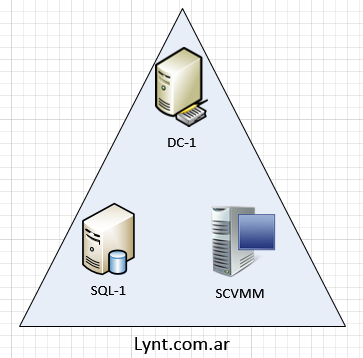
En esta guía cubriremos todos los pre requisitos y la instalación en alto nivel del motor de base de datos SQL 2012 SP2.
Pre requisitos:
Crear los siguientes grupos y usuarios en Active Directory.
Agregar los usuarios scvmmsvc y scvmmadmin al grupo scvmmadmins.
Agregar los usuarios que realizaran la administración al grupo scvmmadmins.
Agregar el grupo scvmmadmins y el usuario scvmmsvc al grupo local Administrators en cada servidor con roles instalados de SCVMM.
En el servidor SCVMM instalar Windows Assessment and Deployment Kit (ADK) for Windows 8.1. (http://www.microsoft.com/en-us/download/details.aspx?id=39982)
Para la instalación de ADK Seguir los siguientes pasos:
En la sección Specify Location presionar el botón Next.

En la sección Join the Customer Experience Improvement Program (CEIP), presionar el botón Next.
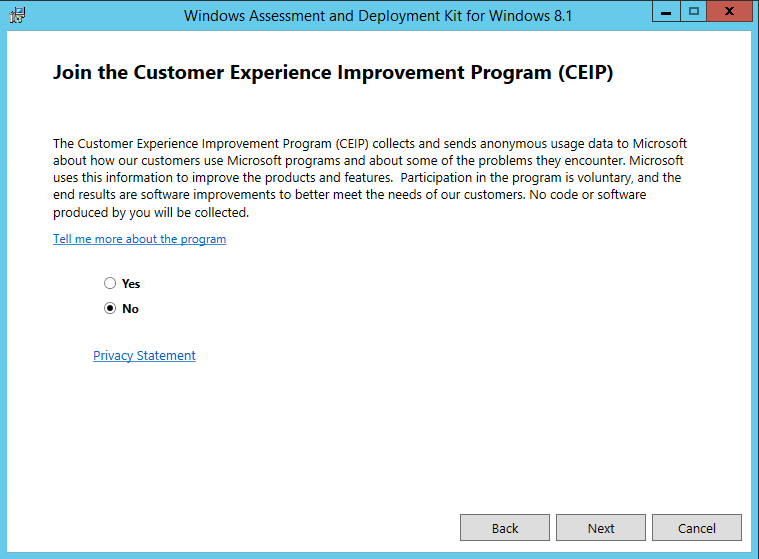
En la sección License Agreement, presionar el botón Accept.
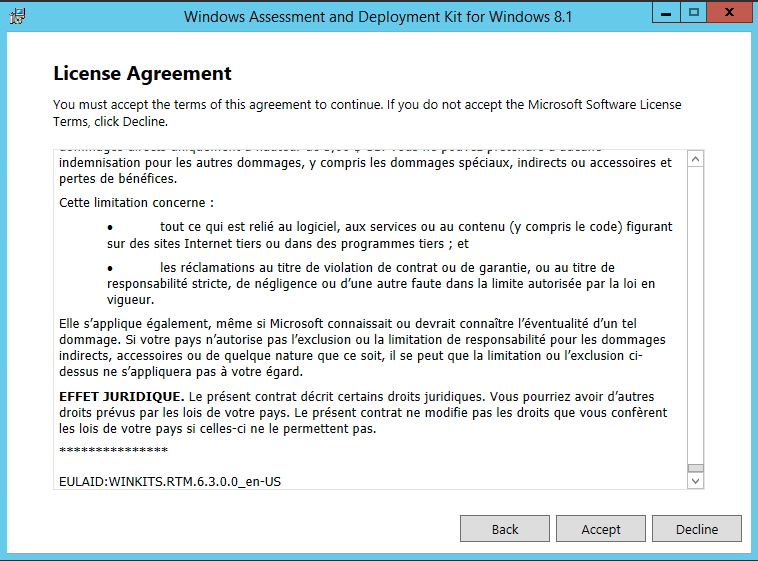
En la sección Select the features you want to install, seleccionar las opciones Deployment Tools y Windows Preinstallation Environment (Windows Pe) luego presionar el botón Install.
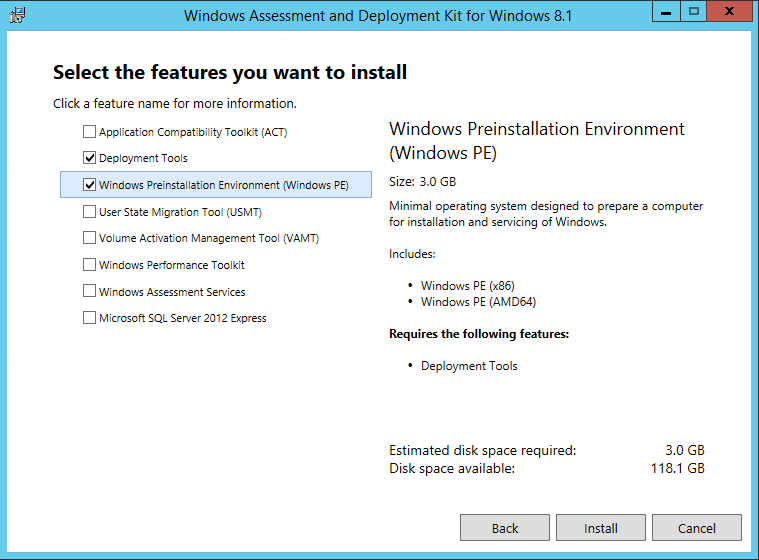
Este paso puede llevar mucho tiempo dependiendo de la velocidad del enlace a Internet.
En la sección Welcome to the Windows Assessment and Deployment Kit... presionar el botón Close.
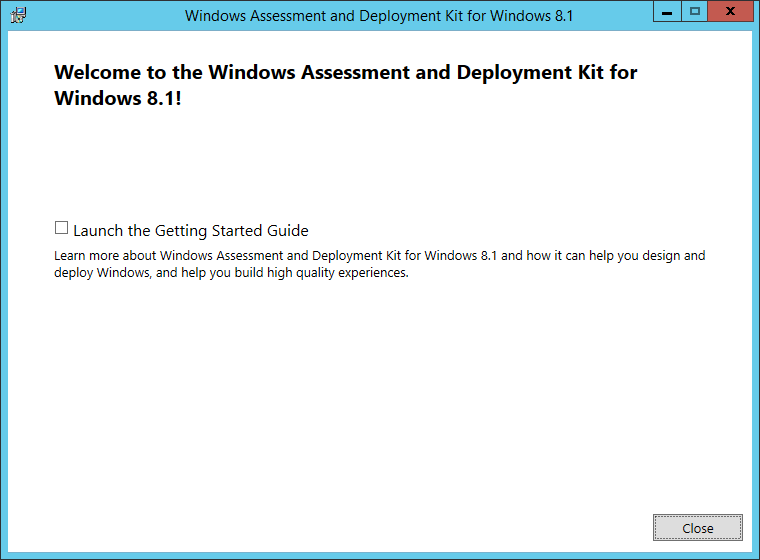
Por último es necesario instalar los componentes:
Ambos instaladores pueden descargarse desde http://www.microsoft.com/en-us/download/details.aspx?id=29065
En la siguiente nota realizaremos la instalación del motor de base de datos SQL 2012 SP2.
 Como instalar y configurar System Center Virtual Machine Manager 2012 R2, SCVMM 2012 R2 (Parte 4).
En esta nota agregaremos un servidor Hyper-v Windows Server 2012.
Como instalar y configurar System Center Virtual Machine Manager 2012 R2, SCVMM 2012 R2 (Parte 4).
En esta nota agregaremos un servidor Hyper-v Windows Server 2012.
 Como instalar y configurar System Center Virtual Machine Manager 2012 R2, SCVMM 2012 R2 (Parte 3).
En esta nota realizaremos la instalación del servidor SCVMM 2012 R2.
Como instalar y configurar System Center Virtual Machine Manager 2012 R2, SCVMM 2012 R2 (Parte 3).
En esta nota realizaremos la instalación del servidor SCVMM 2012 R2.
 Como instalar y configurar System Center Virtual Machine Manager 2012 R2, SCVMM 2012 R2 (Parte 2).
En esta nota realizaremos la instalación del motor de base de datos SQL 2012 SP2.
Como instalar y configurar System Center Virtual Machine Manager 2012 R2, SCVMM 2012 R2 (Parte 2).
En esta nota realizaremos la instalación del motor de base de datos SQL 2012 SP2.